Zobrazuje se vám při pokusu o přístup na web ve webovém prohlížeči zpráva „Chyba 1005 Přístup odepřen“? Stránka vám možná zakázala přístup nebo váš webový prohlížeč může mít problém. Obě tyto položky omezují váš přístup na váš web, ale naštěstí můžete vyřešit problémy s těmito položkami a znovu získat přístup ke svému oblíbenému webu. V této příručce vám ukážeme, jak na to.
Existuje několik položek, které mohou omezit váš přístup na stránky. Je možné, že stránka zakázala vaši IP adresu, nastavení data a času vašeho počítače je nesprávné, soubory cookie a mezipaměť vašeho prohlížeče jsou poškozeny, váš antivirus nebo firewall vám zablokoval přístup na stránku a další.
Zapnutí nebo vypnutí VPN nebo proxy serveru
Nejčastějším důvodem, proč se vám zobrazuje zpráva „Chyba 1005 Přístup odepřen “, je, že váš web zablokoval váš přístup. K tomu obvykle dochází, když web najde spamovou aktivitu z IP adresy vašeho počítače.
V tomto případě můžete změnit svou veřejnou IP adresu zapnutím VPN nebo proxy serveru na vašem PC. To vám umožní získat novou IP adresu, která vám umožní přístup na váš web.
Pokud jste již pomocí VPN nebo proxy server, je možné, že web zakázal IP adresu této položky. V takovém případě vypněte VPN nebo proxy server a měli byste mít přístup ke svému webu.
Službu VPN můžete zapnout a vypnout z aplikace VPN. Chcete-li povolit nebo zakázat proxy server, použijte následující kroky.
V systému Windows 11
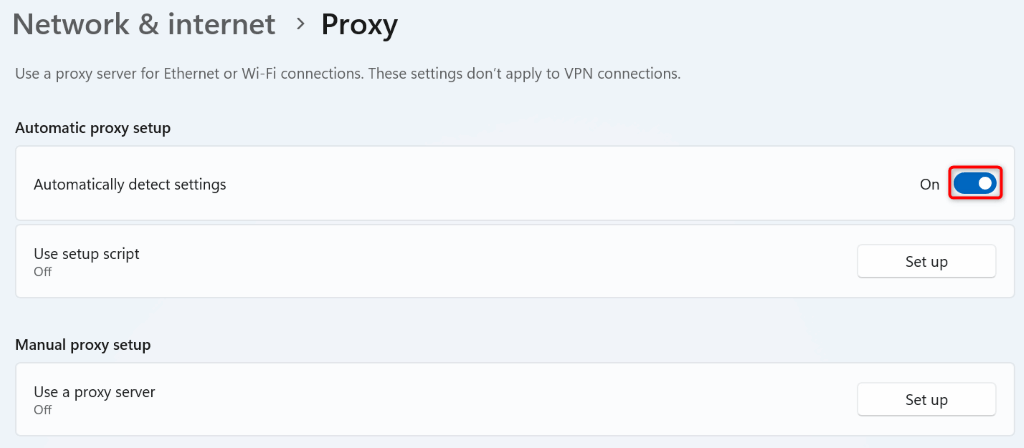
V systému Windows 10
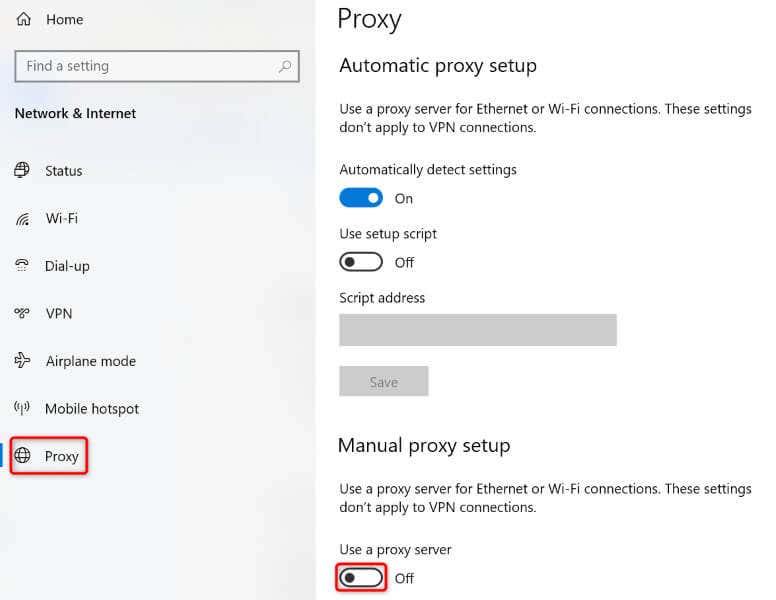
Opravte nastavení data a času v počítači
Pokud jste vy nebo někdo jiný na vašem počítači nastavili nesprávné datum a čas, možná jste nemůže získat přístup k vašemu webu. V tomto případě opravit datum a čas počítače a váš problém bude vyřešen..
V systému Windows 11

V systému Windows 10
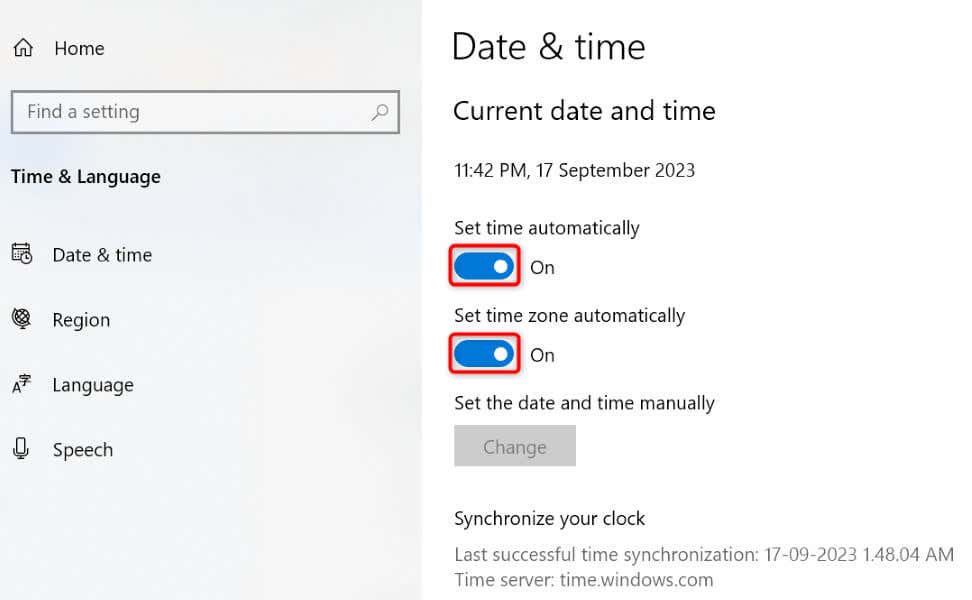
Vymažte mezipaměť a soubory cookie svého webového prohlížeče
Jedním z důvodů, proč se vám zobrazuje zpráva „Chyba 1005 Přístup odepřen“, je, že váš webový prohlížeč má chybné soubory cookie nebo soubory mezipaměti. Tyto poškozené položky ovlivňují vaše relace procházení ve vašem prohlížeči a někdy dokonce blokují váš přístup k webu.
V tomto případě vymažte uložené soubory cookie a mezipaměť prohlížeče k vyřešení vašeho problému. Pamatujte, že váš prohlížeč vás odhlásí z vašich stránek, když soubory cookie odstraníte. Budete se muset znovu přihlásit ke svým účtům na svých webech.
Google Chrome
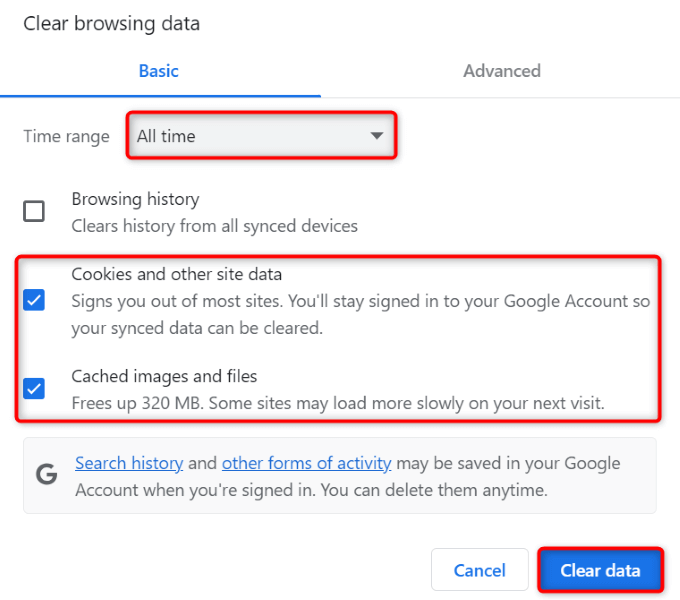
Mozilla Firefox
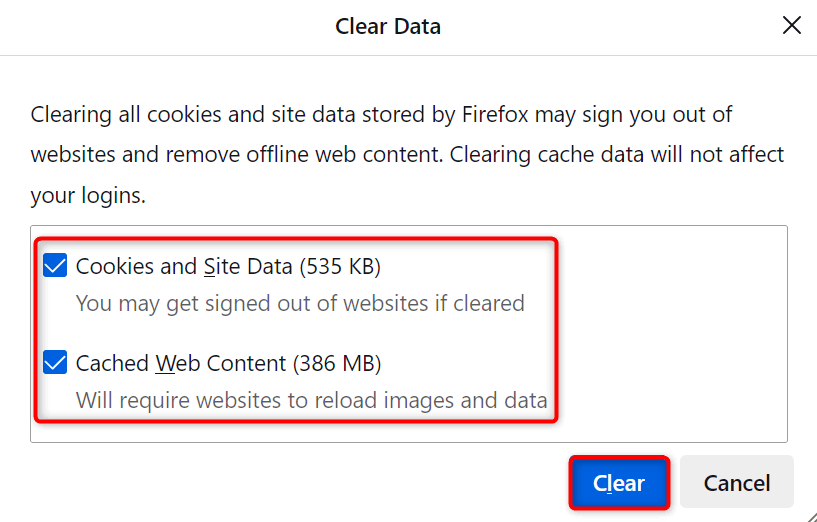
Microsoft Edge
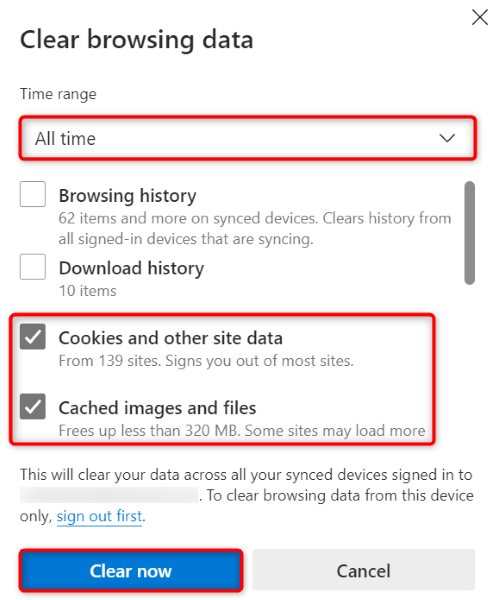
Vypněte antivirový program počítače
Anvirový program vašeho počítače vám mohl zablokovat přístup na váš konkrétní web. K tomu dochází, když váš antivirus považuje váš web za nebezpečný. Pokud jste si jisti, že webu můžete důvěřovat, můžete vypnout antivirovou ochranu a zjistit, zda můžete svůj web spustit.
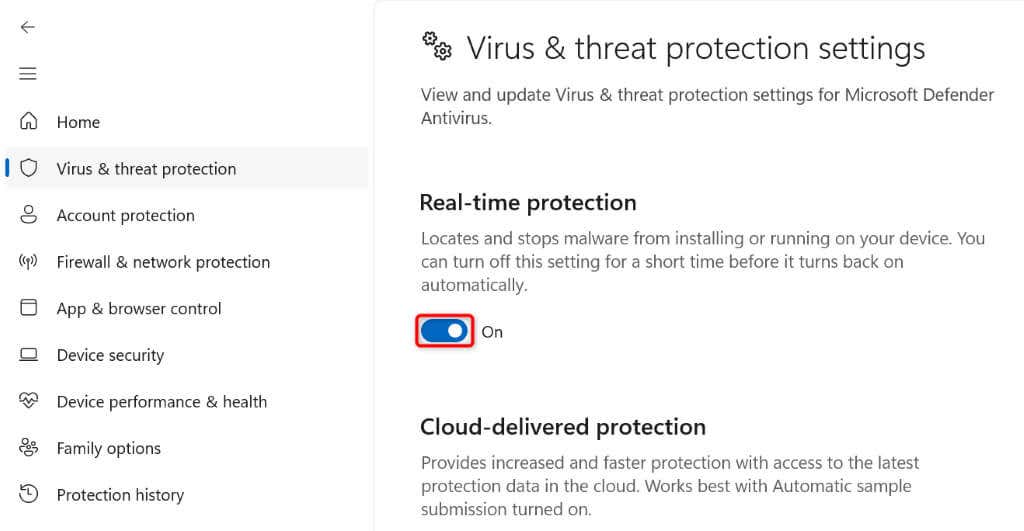
Po dokončení návštěvy webu nezapomeňte antivirus znovu zapnout.
Dočasně vypněte bránu firewall počítače
Váš firewall spravuje příchozí a odchozí připojení vašeho počítače. Je možné, že tento nástroj zablokoval přístup vašeho webového prohlížeče na váš zadaný web. V takovém případě můžete vypnout bránu firewall a přistupovat na svůj web.
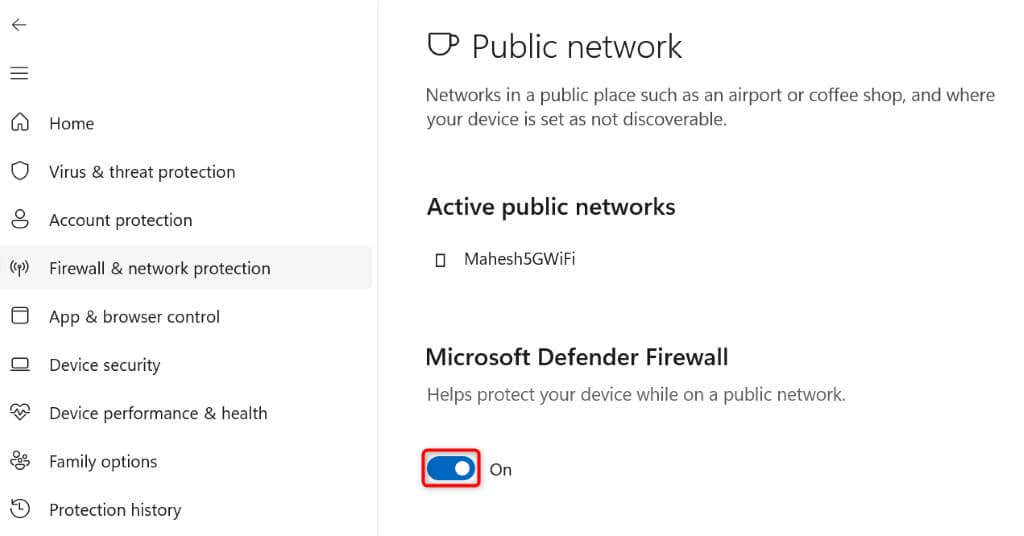
Přepnout na alternativní servery DNS
Pokud váš stránka je stále nedostupná, servery DNS vašeho počítače možná nefungují správně. Servery mohou být mimo provoz nebo se potýkají s jiným problémem. V tomto případě změnit na alternativní servery DNS problém vyřešte.

Vyřešte svůj problém „Přístup odepřen“ a získejte přístup ke svým oblíbeným stránkám
Je mnoho důvodů, proč nemůžete získat přístup k webu ve vašem webovém prohlížeči. Pokud vaše zpráva „Chyba 1005 Access Denied“ nezmizí ani po jednoduché aktualizaci webové stránky, použijte výše uvedené metody a váš problém bude vyřešen.
Výše uvedené metody opravují téměř všechny položky, které mohou způsobit vaši chybu, a umožňují vám bez problémů přistupovat k vašim oblíbeným stránkám. Veselé surfování!
.